如何放大 Microsoft Teams 屏幕大小?
了解如何輕鬆調整 Microsoft Teams 應用的屏幕大小設置。
什麼是 Webex 會議?
Webex Meetings 是Cisco 開發的功能強大的線上會議和通訊平台。該程式允許您加入或建立線上會議和視訊會議。除了Windows作業系統外,該應用程式還適用於行動設備,並且在提高辦公室效率方面受到高度讚賞。
Webex 會議的功能
Cisco Webex 附帶了一堆常用功能,包括視訊通話、組織會議、螢幕共享等。但是,虛擬會議平台允許您在通話中添加最多 40,000 人,這使該應用程式比Microsoft Teams更具優勢,Skype和Zoom會議。
與您的團隊遠端保持聯繫
Webex Meetings 是一款功能豐富的協作軟體,旨在為各種規模的企業組織提供協助。該平台可用於團隊之間的視訊或音訊會議、螢幕共享和即時訊息傳遞。程式帶有螢幕表情符號來表示手勢。
此外,用戶還可以在程式介面上設定通話時間表、固定重要訊息以及執行許多其他任務。Webex 可讓您使用過濾器翻譯語言、消除背景噪音、在視訊會議和音訊通話之間切換以及變更視訊佈局。
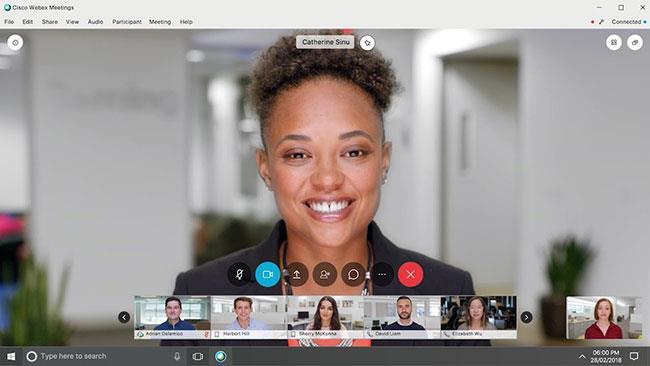
Webex Meetings 是 Cisco 開發的功能強大的線上會議和交流平台
介面簡單整潔
加入會議後,Webex 會提供簡單乾淨的介面。在螢幕底部,您可以存取基本控制來開啟或關閉麥克風。從這裡,您還可以停止或啟動影片。旁邊有一個共享螢幕的按鈕。
對於螢幕共享,此線上會議工具有一個子選單,允許您選擇整個螢幕(在多個螢幕的情況下)或特定應用程序,以防您想保留某些權限。此外,如果需要,該程式允許您共用文件或播放媒體檔案。
適用於 Windows PC 的可靠視訊會議平台
毫無疑問,Webex Meetings 是一個功能強大、設計精良且功能豐富的線上會議平台。雖然這個應用程式可供所有人使用,但企業和遠端團隊通常更喜歡它。儘管 Webex Meetings 提供良好的視訊和音訊質量,但它實際上取決於連接穩定性。此外,有時存取記錄可能很困難,這有點煩人。然而,Webex 下載是保持連線和遠端協作能力的絕佳選擇。
Webex Meetings 是否需要專用帳戶?
如前所述,透過這個線上會議平台,您可以在一次通話中添加多達 40,000 人。用戶無需帳戶或安裝應用程式即可加入會議。該程式還提供瀏覽器版本。與其他服務一樣,使用者只需要一個電子郵件地址即可邀請與會者。如果會議受密碼保護,您還需要密碼和會議 ID 才能存取。
另一方面,如果您使用撥入服務,則可以透過「呼叫我」選項邀請使用者。此外,該程式還支援使用 Siri、Google Home Hub 和Google Assistant進行免持語音控制。
然後您可以配置音訊和視訊設定。該程式還允許您選擇您喜歡的螢幕佈局。可以自訂介面以方便使用,並且不會影響其他人螢幕的佈局或視圖。
優勢
缺點
了解如何輕鬆調整 Microsoft Teams 應用的屏幕大小設置。
了解如何禁止 Webex 會議自動啟動,提高工作效率。
無法在 Teams 中更改我的個人資料圖片,該怎麼辦?了解如何清除緩存和重新上傳圖片,解決您的問題。
了解如何輕鬆地將 Microsoft Office 文件附加到 Teams 日曆會議邀請中,提高會議效率。
了解如何解決 Zoom 演示黑屏問題,重建您的視頻分享體驗。
如果您的麥克風在 Windows 10 上不起作用怎麼辦?了解如何開啟麥克風並充分利用 Microsoft Teams。
了解如何在 Windows 和 macOS 中停止 Zoom 桌面消息,包含設定例外的詳細說明。
無法永久更改 Microsoft Teams 字體?學習一個可以提供幫助的簡單解決方法及多種技巧來個性化您的 Teams 訊息。
了解如何在 Zoom 中阻止聊天參與者及解除阻止他們
了解如何輕鬆取消 Microsoft Teams 聊天的已讀回執,方便您管理訊息。








